Googleアカウントサムスンをバイパスしたい場合は、この記事が役立ちます。
Androidバージョン5.1以降に組み込まれているセキュリティ機能の1つとして、Googleアカウントの確認はデバイスへの不正アクセスを防ぎ、Androidにとって優れた安全対策です。デフォルトでは、この機能は、GoogleアカウントでSamsung電話を設定すると自動的に有効になります。また、アクティブ化されると、デバイスにアクセスするには、その特定のアカウントでサインインする必要があります。
これは驚くべき機能ですが、欠陥もあります。デバイスとパスワードに同期されたGoogleアカウントを忘れると、FRPロック画面を通過できなくなります。また、工場出荷時のリセット保護が有効になっている中古のデバイスを入手した可能性があります。さらに悪いことに、アカウントとパスワードを提供する所有者を見つけることができません。これは、FRPで立ち往生しているため、デバイスを使用できなくなったことを意味します。
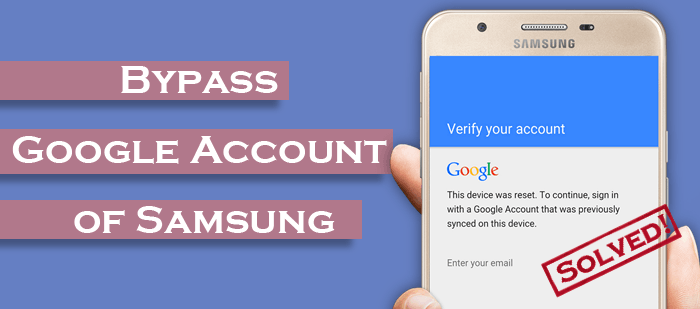
FRP または 工場出荷時のリセット保護 は、Android 5.1以降で利用できる組み込みのセキュリティGoogle機能です。基本的に、Androidデバイスを盗難による紛失から保護し、他の人がデータにアクセスするのを防ぐことでプライバシーを強化します。FRPは通常、GmailアカウントをSamsung電話に初めて同期するときに自動的に有効になります。有効にすると、他の人がリカバリモードでデバイスをリセットした後、デバイスを使用できなくなります。
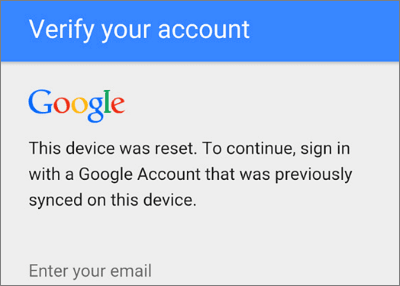
その他の記事:
Androidのタッチスクリーンが機能しない問題を修正する方法-数分で問題のロックを解除できませんか?(15のヒント)
PCなしでファーウェイでGoogleアカウントをバイパスする3つの最良の方法
SamsungデバイスにFRPロック通知がある場合は、GmailIDパスコードを確認せずに使用することはできません。したがって、Samsungをリセットした後にGoogleアカウントの確認をバイパスする方法を考案する必要があります。
このセクションでは、その方法について説明します。見てみましょう:
このような状況でデバイスのロックを解除できる開発者によって組み込まれた内部サービスやツールはありません。現在、SamsungでGoogleアカウントの確認に固執していて、手間をかけずにバイパスしたい場合、最善の方法は、 Androidロック解除(Windows用)などのサードパーティソフトウェアを使用することです。
それはあなたがほんの数分でサムスンの携帯電話のGoogleアカウントの確認をバイパスすることを可能にします。電話をWindows PCにリンクすることで、1〜2回のクリックでリセットを実行した後、Googleアカウントの確認を簡単にバイパスできます。
主な機能:
以下は、Samsung S20をリセットした後にGoogleアカウントの確認をバイパスする方法の手順です。
手記:Samsung電話のFRP保護のロックを解除するには、 最初に工場出荷時の状態にリセットする必要があり、データが失われます。したがって、最初に データをバックアップしてください 。
01月PCでAndroidロック解除バイパスツールを起動し、サムスンの携帯電話を接続します。次に、[ ツールボックス ]に移動し、[ 画面のロック解除]を選択します。これにより、別のウィンドウが開きます。

02月オプションリストから、をクリックします Androidスクリーン/ FRPのロックを解除 する 続行します。次に、[ Google FRPロックを削除する] オプションを選択し、[ Samsung]を選択して、[ スタート ]タブをクリックして続行します。

03月クリックしてください Androidのすべてのバージョン(ワンクリック削除) オプションを選択し、同じページの[ スタート] ボタンを押して続行します。

04月これで、画面上の指示を使用する必要があるページに移動します。Androidスマートフォンの [緊急通報 ]タブに移動してヒットします。完了したら、 *#0 * #と入力し てシークレットメニューにアクセスします。PC 画面で、[ 次へ] をクリックします。

05月Androidスマートフォンの画面で、USBデバッグを有効にするように求められます。そうしたら、PC画面で [承認済み ]オプションを選択します。次の画面で、携帯電話からFRPを削除する進行状況が表示されます。

Googleキーボードを使用してサムスンのGoogleアカウントの確認を削除することもできます。しかし、手順は長く複雑です。
PCなしでGoogleアカウントサムスンをバイパスする手順は次のとおりです。
ステップ1: 電話を工場出荷時の状態にリセットした後、再度セットアップし、希望する言語を選択して、デバイスをインターネット接続にリンクできます。
ステップ2:Gmailアカウントを使用してデバイスを有効にするように求められます。 テキストボックス をタップしてキーボードを表示します。キーボードが表示されたら、 @ ボタンを押したままにして [設定]にアクセスします。
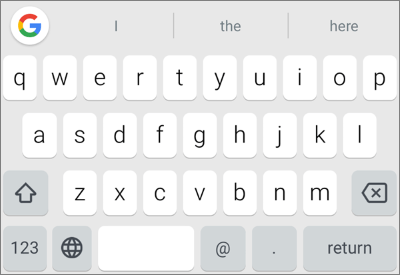
ステップ3: [キーボード設定]を選択し、右上の 3つのドット をタップして、[ ヘルプとフィードバック ]オプションを選択します。次に、テキストを選択するには、画面を長押しします。次に、右上の [ウェブ検索]をタップします。
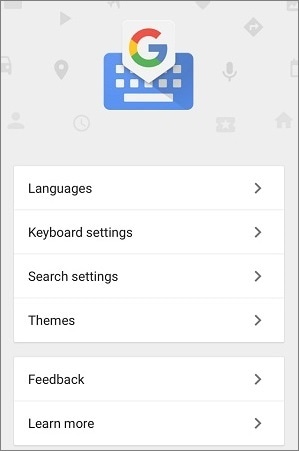
ステップ4:検索ボックスに「設定」と入力して、「設定」にアクセスします。[設定]画面が表示されたら、スクロールして[電話について]をタップします。[ソフトウェア情報]を選択すると、[ビルド番号]オプションが表示されます。それを7回タップして、開発者モードに入ります。
ステップ5:前のページに戻り、[ 開発者向けオプション]をタップします。次に、[ OEMロック解除 ]の横にあるトグルをタップしてオンにします。
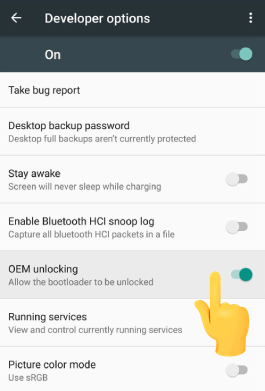
ステップ6:GoogleGmailアカウントのクレデンシャルなしで電話を設定します。
これは、サムスンのGoogleロックを通過するための別の回避策です。
コンピュータなしでFRPロックサムスンを削除する手順は次のとおりです。
ステップ1:サムスンの携帯電話を起動し、強力なWi-Fiネットワークにリンクします。Googleアカウントの確認画面をタップします。
ステップ2:ストアを更新し、完了するまで待ちます。 検索バー をクリックして、 Samsungブラウザを検索します。ブラウザを見つけたら、更新してから開きます。
ステップ3:更新されたブラウザで、Apex Launcherなどの 工場出荷時のリセット防止バイパスアプリ をダウンロードします。 [設定] をタップして、[ 生体認証とセキュリティ]を選択します。次に、[ その他のセキュリティ設定]を選択します。
ステップ4: [ウィンドウの 固定]を有効にし、[ 画面ロックの種類を使用して固定を解除する ]オプションを選択します。
ステップ5:これで、新しいPINを作成した後、通常どおりデバイスを再起動できます。デバイスにアクセスするためにGoogleアカウントのクレデンシャルを入力する必要はありません。
GoogleのGoogle TalkBack は、Android 7.0および5.0を実行しているSamsungの携帯電話に組み込まれているアクセシビリティ機能であり、Googleの確認ロックをバイパスできます。ただし、プロセス全体は複雑で長く、その成功は保証されていません。また、Androidインターフェースに慣れていない場合は、続行するのが難しい場合があります。
しかし、試してみても害はありません。これらは、トークバックを使用してPCなしでFRPバイパスサムスンを実行する手順です。
ステップ1:デバイスを出荷時設定にリセットした後、デバイスを再起動して強力なWi-Fiにリンクします。ホームボタンを3回タップして、トークバックにアクセスします。または、ホームボタンがない場合は、2本の指でホームページを長押しすることもできます。

ステップ2:指の画面に 文字L の形を描きます。次に、グローバルコンテキストのオプションメニューから [トークバック設定 ]オプションをダブルタップします。
ステップ3:画面が暗くなったら、[ 話す]をタップします。次に、画面に別の文字 Lを描き、[ フィードバックの一時停止]オプションをタップします。
ステップ4: ヘルプ&フィードバック をクリックし、検索記号をタップしてオプションを検索します。[ 音声] をタップし、[音声アクセスを開始する] をタップします。
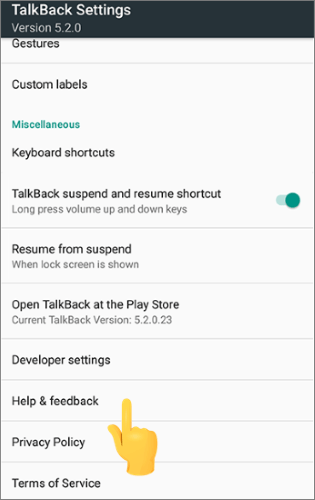
ステップ5:これで、ビデオ形式のチュートリアルが表示されます。再生をタップします。ビデオクリップの再生が開始されたら、 共有 オプションをタップし、 3つのドット の記号を押してYouTubeで開きます。
ステップ6: YouTubeページに到達したら、右上の [プロフィール ]記号をクリックし、[ YouTube利用規約 ]オプションを選択し、お好みのブラウザを選択して開きます。
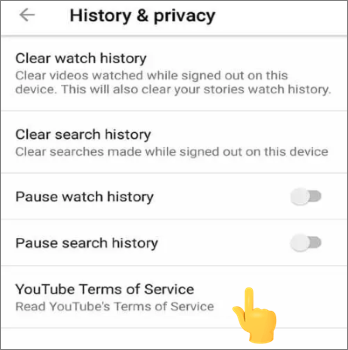
これで、GoogleFRPロックが正常に消去されます。
ADBユーティリティツールを使用すると、コンピューターを使用してAndroidフォンと通信できます。これを使用するには、携帯電話でさまざまなタスクを実行するためのコマンドを入力するだけです。まず、MacまたはWindowsコンピューターに ADB FRPロックバイパスアプリ をダウンロードしてインストールしてから、以下の手順に従ってSamsungバイパスGoogle検証プロセスを実行する必要があります。
ステップ1:サムスンの携帯電話を開き、USBを使用してコンピューターにリンクします。ダウンロードしたADBドライバーを保存したフォルダーに移動します。
ステップ2: Shift キーを押したまま、 ADBフォルダー の空白の領域を同時に右クリックします。ポップアップ メニューで、[ ここでコマンド ウィンドウを開く] を選択します。
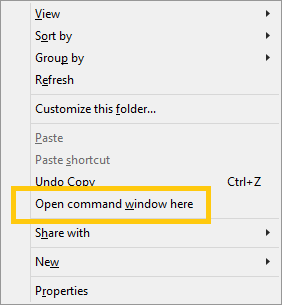
ステップ3:次に、次のコマンドを入力してFRPをバイパスし、行を入力した後に Enter をクリックします。
コマンドが実行され、FRPロックが電話から正常に消去されます。それはとても簡単です!
また、読んでください。
2023年にあなたのサムスンの携帯電話のロックを解除するための最高のサムスンロック解除ツール
データを失うことなくSamsungタブレットのロックを解除する方法は?[6つの実証済みの方法]
リセット後にデバイスでGoogleロックの問題が発生しないようにするには、デバイスから機能を完全に無効にする必要があります。
ステップ1:電話の設定を開きます。[設定] メニューで、[ アカウント] を選択します。 次に、 グーグル とあなたのGmailアカウント名を選択します。
ステップ2:右上の [その他]を選択します。次に、[ アカウントの削除 ]を選択し、変更を確認します。これで、アンドロイドFRPロックが無効になります。
この記事では、SamsungデバイスでGoogleアカウントの確認をバイパスするための最良の方法について説明しました。上記の手法を使用すると、出荷時設定にリセットした後、Googleアカウントのクレデンシャルなしでスマートフォンにアクセスできます。3つの方法のうち、 Androidロック解除(Windows) は、結果が速いため、推奨される方法です。
関連記事:
パスワードを忘れた場合にAndroid携帯のロックを解除する5つの方法
10の簡単な方法でサムスンの電話パターンのロックを解除する方法?
[修正済み]データを失うことなくロックされたAndroid携帯のロックを解除する方法
LGの携帯電話のロックを解除する方法は?紹介された6つの方法をチェック!